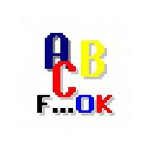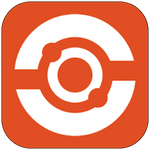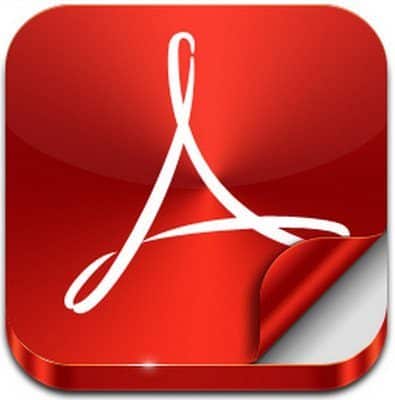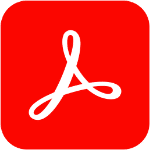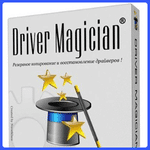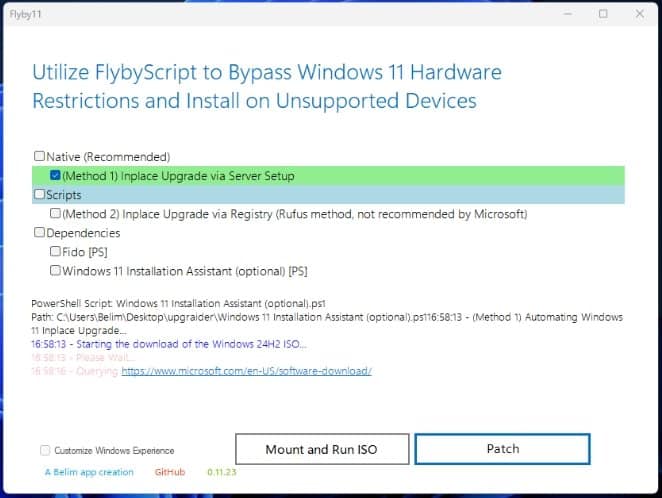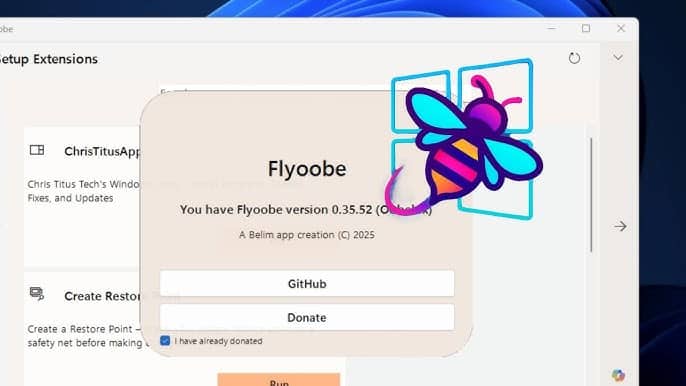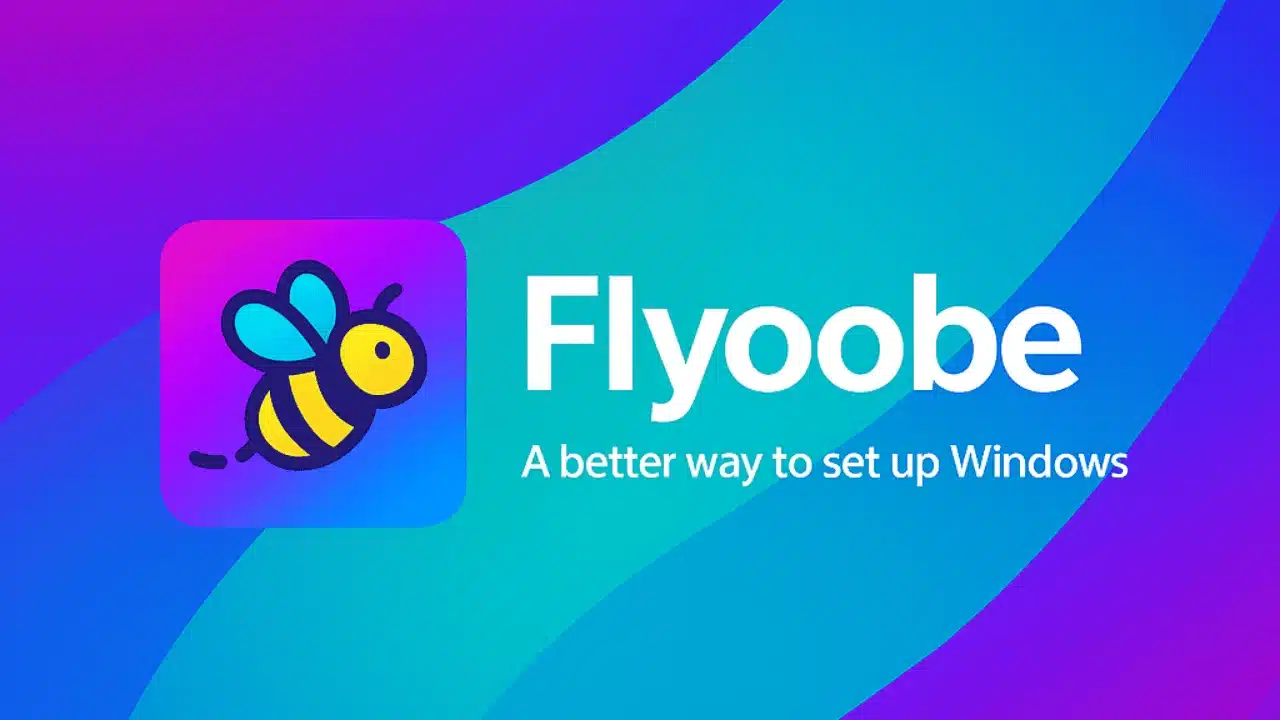تحميل أداة FlyOobe | لتثبيت ويندوز 11 على الأجهزة القديمة
من خلال FlyOobe لم تعد بحاجة إلى اتباع خطوات معقدة أو التلاعب بملفات النظام يدويًا. الأداة تعمل بنقرة واحدة لتخطي فحوصات التوافق وتثبيت Windows 11 الأصلي على أي حاسوب، مهما كان عمره.
ما هو برنامج FlyOobe (Flyby11) ولماذا تم تطويره؟
برنامج FlyOobe هو التطور الطبيعي لأداة Flyby11، وقد تم تطويره لتمكين ترقية وتثبيت Windows 11 على الأجهزة غير المدعومة مع منح المستخدم تحكمًا أوسع في مرحلة الإعداد الأولى OOBE والتخصيص بعد التثبيت، بدل أن يقتصر الأمر على مجرد تجاوز فحوصات العتاد كما كان في الإصدار الكلاسيكي Flyby11 فقط.
في الأصل، صُمِّم Flyby11 كأداة خفيفة تتخطى متطلبات مثل TPM وSecure Boot والمعالجات غير المدعومة لتمكين تثبيت Windows 11 24H2 على الحواسيب القديمة بسهولة ومن دون خطوات معقدة، وهو ما حافظ عليه FlyOobe وأضاف فوقه قدرات أوسع للإعداد والتخصيص وإزالة المكونات غير المرغوب بها من النظام.
ما يميّز FlyOobe اليوم أنه يجمع بين وظيفة الترقية وتجاوز التحقق العتادي وبين أدوات OOBE للتخصيص وإزالة الانتفاخات وتحسين التجربة من أوّل إقلاع، مع بقاء Flyby11 “الكلاسيكي” متاحًا داخل الحزمة وللتنزيل المنفصل لمن يريد أداة الترقية البسيطة فقط.
يعتمد النهج التقني للأداة على تشغيل مُهيّئ Windows بصيغة Windows Server لتجاوز فحوصات التوافق الصارمة، ثم تثبيت نسخة Windows 11 العادية، مع أتمتة تنزيل وتهيئة ملف ISO واختصار التدخل اليدوي للمستخدمين غير التقنيين.
باختصار، تم تطوير FlyOobe لمعالجة حاجتين أساسيتين ظهرتا لدى المستخدمين: أولًا، تمكين الترقية والتثبيت على الأجهزة غير المتوافقة بسهولة وأمان؛ وثانيًا، توفير حل إعداد شامل يتحكم بتجربة ما بعد التثبيت من إزالة التطبيقات غير الضرورية وتخصيص النظام منذ مرحلة OOBE، بحيث يحصل المستخدم على نظام مُهيأ وفق تفضيلاته من البداية.
الحل الأمثل لتثبيت Windows 11 على الأجهزة القديمة
الحل الأمثل لتثبيت Windows 11 على الأجهزة القديمة هو استخدام FlyOobe (التطوير الأحدث من Flyby11) لأنه يجمع بين تجاوز متطلبات العتاد الصارمة مثل TPM وSecure Boot وتخصيص مرحلة الإعداد OOBE للحصول على نظام مُهيأ وخفيف منذ أول تشغيل.
لماذا FlyOobe؟
-
يتيح تثبيت أو ترقية Windows 11 على أجهزة لا تدعم TPM أو Secure Boot أو بمعالجات قديمة، مستكملاً دور Flyby11 التقليدي مع إمكانات تخصيص أوسع بعد التثبيت.
-
يقدم أدوات إزالة المكونات غير الضرورية وتخصيص تجربة الإعداد الأولى، ما يمنح أداءً أنظف على عتاد قديم مقارنةً بالطرق اليدوية المتفرقة.
كيف يتجاوز القيود؟
-
يعتمد نهج تشغيل مُثبت بصيغة Windows Server لتفادي فحوصات التوافق، ثم ينصب Windows 11 العادي على الجهاز، ما يختصر التعقيد على المستخدمين غير التقنيين.
-
يضبط ويُحمّل ملف ISO تلقائياً، مما يقلل الأخطاء ويجعل العملية سريعة ومباشرة حتى على الحواسيب القديمة.
لمن يناسب؟
-
لمن يمتلك أجهزة بلا TPM أو بلا Secure Boot أو بمعالجات غير مدعومة ويريد ميزات Windows 11 الحديثة دون ترقية العتاد.
-
للفنيين ومديري الأنظمة الذين يحتاجون نشرات تثبيت سريعة مع تخصيص OOBE لتقليل الانتفاخ وتحسين الاستقرار على أجهزة متقادمة.
نصائح نجاح التثبيت
-
استخدم نسخة FlyOobe الأحدث لضمان توافق أفضل مع إصدارات Windows 11 الحديثة وإصلاحات الأخطاء.
-
حضّر نسخة ISO رسمية وحدّث التعريفات بعد الإقلاع الأول، ثم فعّل ميزات الأداء الخفيف عبر أدوات FlyOobe لتقليل الحمل على الجهاز.
خلاصة عملية
-
إذا أردت حلاً بسيطًا ومباشرًا: يمكن الاعتماد على Flyby11 “الكلاسيكي” لتجاوز المتطلبات وتثبيت Windows 11 بسرعة.
-
إذا أردت حلاً كاملاً للأجهزة القديمة: استخدم FlyOobe للاستفادة من التجاوز + تخصيص OOBE وإزالة الانتفاخ، لتحصل على تجربة مستقرة منذ البداية.
مشكلة متطلبات TPM وSecure Boot في نظام ويندوز 11
متطلبات TPM 2.0 وSecure Boot في Windows 11 تُعد أساس منظومة الأمان الحديثة للنظام، إذ تستخدم لقياس سلامة الإقلاع ومنع تشغيل الشيفرة غير الموثوقة وحماية هوية المستخدم وبيانات القرص عبر ميزات مثل Windows Hello وBitLocker، ولهذا تفرض مايكروسوفت وجود TPM 2.0 وUEFI مع Secure Boot كشرط رسمي للأجهزة المتوافقة مع ويندوز 11.
تعمل Secure Boot على ضمان أن البرامج الثابتة ومحمل الإقلاع ونواة النظام موقعة وموثوقة، بينما يحتفظ TPM بالقياسات المرجعية ويمنع تمرير برمجيات جذرية عبر التلاعب بسلسلة الإقلاع، ما يقلل مخاطر الهجمات منخفضة المستوى ويعزّز النزاهة منذ أول لحظة تشغيل للنظام.
إذا تعذر الترقية بسبب عدم تفعيل TPM 2.0، فغالبًا ما يكون المعالج الأمني موجودًا لكنه متوقف في إعدادات BIOS/UEFI، ويمكن التحقق عبر الأداتين المدمجتين tpm.msc وSecurity processor details ثم تفعيل الشريحة والتأكد من أن إصدار المواصفات هو 2.0 حتى يلبّي الجهاز متطلبات ويندوز 11 رسميًا.
بالنسبة للأجهزة القديمة التي تفتقر إلى TPM 2.0 أو لا تدعم Secure Boot، توجد حلول غير رسمية لتجاوز الفحوصات أثناء التثبيت عبر تعديلات في السجل لتخطّي قيود TPM وSecure Boot وRAM، لكنها مخصصة للحالات الخاصة وقد تُقلل من مستوى الحماية الموصى به مقارنة بالمسار الرسمي الداعم للمكوّنات الأمنية العتادية.
عمليًا، يُعد تمكين UEFI وSecure Boot والتحقق من توافر TPM 2.0 وتفعيله هو المسار الموصى به لضمان التوافق والدعم الأمني الكامل، بينما تُستخدم أساليب التجاوز عند الاضطرار على عتاد قديم مع إدراك المفاضلة بين سهولة التثبيت ومتطلبات الأمان طويلة الأمد.
يتجاوز FlyOobe قيود التثبيت الرسمية عبر تشغيل مُثبت ويندوز بأسلوب إعداد Windows Server لتفادي فحوصات التوافق الصارمة الخاصة بـ TPM وSecure Boot والمعالج، ثم يُكمل التثبيت بنسخة Windows 11 العادية بدل نسخة الخادم، ما يتيح المرور بسلاسة على عتاد غير مدعوم دون خطوات معقدة للمستخدم.
تعتمد الأداة على أتمتة تجهيز ISO وتنزيله وتركيبه باستخدام سكربت Fido عند الحاجة، لتجنب التعديل اليدوي أو العبث بالسجل، وبالتالي تُبسّط عملية الترقية أو التثبيت النظيف على الأجهزة القديمة بخطوات قليلة ومباشرة.
يجمع الإصدار الأحدث FlyOobe بين قدرات تجاوز المتطلبات التي اشتهر بها Flyby11 وبين تخصيص مرحلة OOBE بعد التثبيت، بما يشمل إزالة الانتفاخات وضبط الإعدادات من أول إقلاع، وهو ما يمنح تجربة أخف وأسرع على العتاد المتقادم مع الحفاظ على مزايا Windows 11 الحديثة.
طريقة عمل الأداة: التقنية الذكية وراء Flyby11
تعتمد التقنية الذكية لأداة Flyby11 (وإصدارها الأحدث FlyOobe) على تجاوز فحوصات التوافق الرسمية التي تفرضها مايكروسوفت عند تثبيت Windows 11. تقوم الأداة بذلك عبر تشغيل برنامج الإعداد الخاص بنظام Windows Server بدلاً من مُثبت ويندوز التقليدي، لأن إعداد الخادم لا يُشدد بنفس القدر على متطلبات مثل TPM وSecure Boot والمعالج المدعوم.
عند بدء تشغيل الأداة، تساعد المستخدم في تنزيل أو اختيار ملف ISO رسمي لويندوز 11. بعد ذلك، تُجهِّز وتفعّل التثبيت بحيث تتجاوز جميع التحققّات الصارمة تلقائياً، من دون الحاجة لتعديل ملفات الريجستري أو اتباع طرق يدوية معقدة. هذا يسمح للمستخدم بتثبيت Windows 11 على أجهزة قديمة أو تلك التي تفتقر للمواصفات الرسمية المدعومة.
ببساطة، يقوم Flyby11/FlyOobe بتقديم واجهة سهلة تلغي جميع عوائق التثبيت التقليدية وتتيح متابعة تثبيت وتخصيص النظام (عن طريق أتمتة خطوات إزالة التطبيقات غير المرغوبة وضبط الإعدادات من أول إقلاع) بنقرة واحدة، ليحصل المستخدم على نسخة Windows 11 كاملة وحديثة مهما كان نوع جهازه أو عمره.
خطوات تثبيت Windows 11 باستخدام FlyOobe
FlyOobe هو أداة بسيطة تسمح بتثبيت أو ترقية Windows 11 على الأجهزة غير المدعومة عبر تجاوز متطلبات TPM وSecure Boot، ويمكن اتباع الخطوات التالية لإكمال العملية بأمان وكفاءة.
التحضيرات الأولية
-
قم بتحميل أحدث إصدار من FlyOobe من موقع فارس الاسطوانات ثم فك الضغط عن الملف إذا كان مضغوطاً.
-
تأكد من عمل نسخ احتياطي لملفاتك المهمة، وحدّث Windows 10 الحالي، وتأكد من مصدر طاقة مستقر للجهاز لتجنب الانقطاعات أثناء التثبيت.
تشغيل الأداة واختيار الخيارات
-
شغّل ملف Flyo.exe (أو flyoobe.exe) كمسؤول، ثم اختر خيار “Upgrade to Windows 11” أو “Get Windows 11” للبدء.
-
حدد مصدر ISO: يمكن للأداة تنزيل ISO الرسمي لـWindows 11 24H2 تلقائياً عبر PowerShell، أو اختر ملف ISO موجود محلياً، أو اسحبه مباشرة إلى النافذة.
-
قم بتخصيص إعدادات OOBE (Out-of-Box Experience): اختر ما تريد إزالته مثل تطبيقات Copilot أو OneDrive، حدد ملف تعريف الإزالة (Minimal أو Balanced)، واضبط الإعدادات مثل اسم الجهاز والحسابات والخصوصية.
بدء التثبيت
-
انقر على “ابدأ” أو “Mount and Run ISO” ليبدأ FlyOobe في تهيئة الإعداد باستخدام وضع Windows Server، الذي يتجاوز فحوصات التوافق دون تدخل يدوي.
-
انتظر حتى ينتهي التنزيل والتثبيت (قد يستغرق دقائق إلى ساعات حسب السرعة)، ثم أعد تشغيل الجهاز لإكمال مرحلة OOBE حيث يتم تطبيق التخصيصات.
ما بعد التثبيت
-
بعد الإقلاع الأول، شغّل FlyOobe مرة أخرى كمسؤول للتحقق من التعريفات (خاصة Wi-Fi واللوحة اللمسية على الأجهزة القديمة) وتثبيت التحديثات إذا لزم الأمر.
-
تحقق من Windows Update يدوياً للحصول على أحدث الإصدارات، وتذكّر أن التحديثات الكبرى قد تحتاج إعادة استخدام الأداة.
مميزات برنامج FlyOobe مقارنة بالطرق اليدوية
يتميز برنامج FlyOobe (التطور من Flyby11) بأتمتة كاملة لعملية تجاوز قيود تثبيت Windows 11، مما يجعله أسرع وأكثر أماناً مقارنة بالطرق اليدوية التي تعتمد على تعديل السجل أو إعداد ISO يدوياً، حيث يقلل من الأخطاء ويوفر الوقت للمستخدمين غير المتخصصين.
أبرز مميزات FlyOobe
-
أتمتة تنزيل وتركيب ISO: يقوم البرنامج بتنزيل ملف ISO الرسمي لـWindows 11 تلقائياً عبر سكريبت Fido، ويُحضّر ويُثبّت دون الحاجة للتعامل اليدوي مع الملفات، بخلاف الطرق اليدوية التي تتطلب تحميل وتعديل ISO بأدوات مثل Rufus.
-
تجاوز المتطلبات العتادية بذكاء: يستخدم وضع إعداد Windows Server لتخطي فحوصات TPM 2.0 وSecure Boot والمعالج غير المدعوم، مما يثبّت نسخة Windows 11 العادية دون مخاطر التحرير اليدوي للسجل الذي قد يؤدي إلى مشاكل الاستقرار.
-
تخصيص OOBE المتقدّم: يتيح إنشاء حساب محلي دون حساب Microsoft، تجاوز الاتصال بالإنترنت، وإزالة التطبيقات غير الضرورية (debloat) أثناء الإعداد الأول، بالإضافة إلى تخصيص الخصوصية والثيمات، وهي ميزات غير متوفرة في الطرق اليدوية التقليدية.
-
أدوات إزالة الانتفاخ وتحسين النظام: يشمل أدوات debloat سريعة لإزالة تطبيقات مثل Copilot وOneDrive، ودعم سكريبتات PowerShell للأتمتة، مما يجعل النظام أخف وأسرع بعد التثبيت مقارنة بالطرق اليدوية التي تتطلب أدوات إضافية منفصلة.
-
واجهة سهلة الاستخدام: يعمل بنقرات قليلة كمسؤول، مع خيارات للترقية المباشرة أو التثبيت النظيف، ويشمل مدقق توافق للكشف عن المشاكل المحتملة، بخلاف الطرق اليدوية المعقدة التي تحتاج معرفة تقنية عميقة.
مقارنة مباشرة بالطرق اليدوية
في الطرق اليدوية مثل تعديل LabConfig في السجل أو استخدام Rufus لتعديل ISO، يجب على المستخدم إجراء خطوات متعددة مثل فتح الـRegistry Editor وإضافة مفاتيح لتجاوز TPM، مما يزيد من خطر الأخطاء والفشل، بينما يُبسّط FlyOobe هذه العملية إلى خطوات تلقائية آمنة. كما أن FlyOobe يدمج الـdebloat والتخصيص في خطوة واحدة، بينما تتطلب الطرق اليدوية أدوات إضافية مثل PowerShell scripts منفصلة بعد التثبيت. بالإضافة إلى ذلك، يدعم FlyOobe التحديثات الكبرى مثل 24H2 دون إعادة التعديل اليدوي، مما يوفر الجهد طويل الأمد.
باختصار، يُعد FlyOobe حلاً شاملاً يجمع بين السرعة والأمان والتخصيص، مما يجعله الخيار الأفضل للمستخدمين العاديين والفنيين على حد سواء مقارنة بالتعقيد والمخاطر في الطرق اليدوية.
برنامج FlyOobe (Flyby11 المطور) يُعد حلاً مثالياً لأي شخص يرغب في ترقية Windows 11 على أجهزة غير مدعومة، حيث يتجاوز قيود TPM وSecure Boot مع تخصيص OOBE، مما يجعله مناسباً للمستخدمين العاديين الذين يريدون تمديد عمر أجهزتهم القديمة دون تعقيدات تقنية. كما يوفر للفنيين أدوات أتمتة سريعة لتثبيت متعدد، بينما يساعد الشركات في توفير التكاليف من خلال إعادة استخدام الأجهزة الموجودة.
للمستخدمين العاديين
يمكن للمستخدمين العاديين الذين يمتلكون حواسيب قديمة أو غير متوافقة الاستفادة من FlyOobe لترقية Windows 10 إلى 11 دون شراء جهاز جديد، مما يقلل من النفايات الإلكترونية ويوفر المال. الأداة تبسط العملية إلى نقرات قليلة، مع إمكانية إزالة التطبيقات غير الضرورية مثل Copilot وOneDrive، وإنشاء حسابات محلية دون الحاجة إلى اتصال إنترنت أو حساب Microsoft. هذا يجعل التجربة سلسة للمبتدئين، حيث يحصلون على نظام نظيف ومخصص من أول إقلاع دون ساعات من الإعداد اليدوي.
للفنيين ومديري الأنظمة
الفنيون والمتخصصون في الصيانة يستفيدون من FlyOobe كأداة محمولة وأتمتة تتيح تثبيت Windows 11 على أجهزة متعددة بسرعة، مع دعم سكريبتات PowerShell للتخصيص المتقدم مثل ضبط الخصوصية والثيمات. مقارنة بالطرق اليدوية، يقلل البرنامج من الأخطاء ويوفر الوقت في إعادة تجهيز الحواسيب المستعملة أو المخصصة، مع خيارات debloat لتحسين الأداء على عتاد منخفض المواصفات. يُعد مثالياً للمحترفين الذين يتعاملون مع عملاء أو مشاريع صغيرة، حيث يسمح بإنشاء إعدادات متكررة وموثوقة.
للشركات والمؤسسات
تستفيد الشركات والمؤسسات الصغيرة من FlyOobe لتوفير التكاليف عبر ترقية الأجهزة الموجودة بدلاً من الاستثمار في معدات جديدة، خاصة مع اقتراب نهاية دعم Windows 10. الأداة تدعم التركيبات الجماعية مع أتمتة OOBE، مما يساعد في نشر نظام موحد خالٍ من الانتفاخات، ويقلل من الوقت والجهد لفرق تكنولوجيا المعلومات. كما تُقلل من التأثير البيئي بإطالة عمر الأجهزة، وتوفر خيارات للتحكم في الإعدادات مثل الوصول المحلي والإزالة التلقائية للتطبيقات غير الضرورية.
نصائح للحصول على أفضل أداء بعد الترقية إلى Windows 11
بعد الترقية إلى Windows 11، خاصة على أجهزة قديمة باستخدام FlyOobe، يمكن تحسين الأداء من خلال تحديث البرامج والتعريفات، إغلاق التطبيقات غير الضرورية، وضبط الإعدادات لتقليل الانتفاخات، مما يجعل النظام أسرع وأكثر استقراراً.
التحديثات والصيانة الأساسية
ابدأ بتثبيت آخر التحديثات لـWindows 11 والتعريفات عبر Settings > Windows Update، حيث تحل هذه التحديثات مشاكل الأداء وتحسن التوافق، خاصة بعد تجاوز متطلبات TPM.
فحص الفيروسات باستخدام Windows Security أو أداة خارجية لإزالة البرمجيات الضارة التي تبطئ النظام، وأعد تشغيل الجهاز بانتظام لإغلاق العمليات الخلفية المتراكمة.
استخدم ReadyBoost إذا كان لديك قرص USB سريع لتحسين الذاكرة الافتراضية، مما يفيد الأجهزة ذات RAM المنخفض.
إعدادات الطاقة والتأثيرات المرئية
غيّر خطة الطاقة إلى “High Performance” عبر Settings > System > Power & battery > Power mode، لزيادة سرعة المعالج على حساب البطارية، وهو مثالي للأجهزة القديمة بعد الترقية.
عطّل التأثيرات المرئية مثل الرسوم المتحركة والشفافية من خلال System Properties > Advanced > Performance Settings > Adjust for best performance، لتوفير موارد الرسوميات وتسريع الواجهة.
زِد حجم الملف الصفحي (Page File) إلى 1.5-2 أضعاف RAM الحالي عبر System Properties > Advanced > Performance Settings > Advanced > Virtual Memory، لتحسين التعامل مع الذاكرة على عتاد غير مدعوم.
إدارة التطبيقات والبدء التلقائي
عطّل التطبيقات غير الضرورية في بدء التشغيل عبر Task Manager > Startup apps، لتقليل وقت الإقلاع واستهلاك الموارد، خاصة بعد استخدام FlyOobe لإزالة الانتفاخات.
أوقف مزامنة OneDrive وفهرسة البحث (Search Indexing) إذا لم تكن بحاجة إليها، عبر Settings > Privacy & security > Searching Windows، لتوفير مساحة القرص وسرعة الوصول.
استخدم أدوات FlyOobe بعد الترقية لإزالة تطبيقات مثل Copilot وOneDrive إضافياً، مما يجعل Windows 11 أخف على الأجهزة القديمة.
نصائح إضافية للأجهزة القديمة
تحقق من توافق الجهاز بعد الترقية باستخدام PC Health Check، وحدّث تعريفات Wi-Fi واللوحة اللمسية يدوياً إذا لزم الأمر، لتجنب مشاكل الأداء.
إذا كانت التحديثات تسبب بطئاً، عُد إلى الإصدار السابق مؤقتاً أو عطّل الخدمات غير الضرورية عبر Services app، مع الحفاظ على النسخ الاحتياطي.
يمكنك تحميل العديد من إصدارات الويندوز المختلفة من قسم الويندوز من هنا .
يمكنك أيضا متابعة جديد الاسطوانات من هنا .
تابع أحدث و أفضل البرامج من قسم البرامج من هنا .
كما يمكنك متابعتنا على صفحة فارس الاسطوانات على الفيسبوك .
ويمكنك الإنضمام لجروب فارس الإسطوانات على الفيسبوك .
مع تحيات موقع فارس الاسطوانات .